Как получить экипировку в Genshin Impact: Полное руководство
Как получить экипировку в Genshin Impact? Genshin Impact - ролевая экшен-игра с открытым миром, разработанная и изданная компанией miHoYo. Благодаря …
Читать статью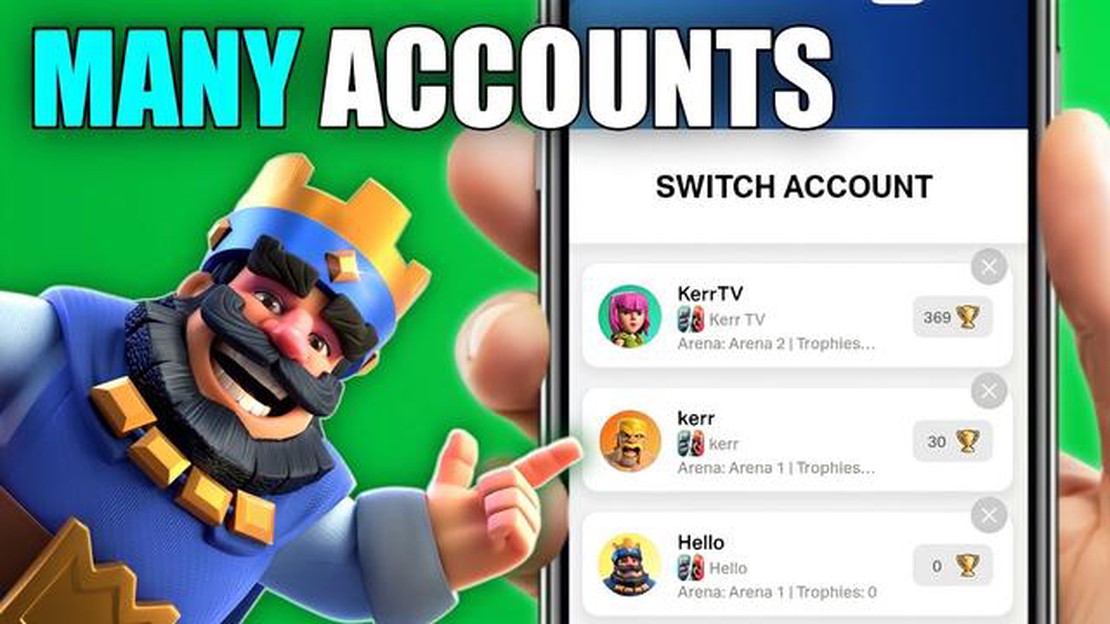
Вы заядлый игрок в Clash Royale, который хочет добавить второй аккаунт? Возможно, вы хотите попробовать различные стратегии или бросить вызов самому себе, начав игру с чистого листа. Какой бы ни была причина, добавить второй аккаунт в Clash Royale проще, чем вы думаете! В этом пошаговом руководстве мы расскажем вам о том, как добавить вторую учетную запись Clash Royale на ваше устройство.
Шаг 1: Создайте резервную копию текущей учетной записи.
Перед добавлением второй учетной записи Clash Royale важно создать резервную копию текущей учетной записи, чтобы избежать потери прогресса. Для этого можно подключить текущую учетную запись к учетной записи Game Center или Google Play. Это позволит легко переключаться между учетными записями и предотвратит потерю данных.
Шаг 2: Подготовка устройства.
После создания резервной копии текущей учетной записи необходимо подготовить устройство к добавлению второй учетной записи. Убедитесь, что на устройстве достаточно места для хранения данных и имеется стабильное подключение к Интернету. Также рекомендуется закрыть все другие приложения, работающие в фоновом режиме, чтобы обеспечить бесперебойную работу.
Шаг 3: Создание новой учетной записи Game Center или Google Play.
Чтобы добавить вторую учетную запись Clash Royale, необходимо создать новую учетную запись Game Center или Google Play. Если у вас уже есть вторая учетная запись, этот шаг можно пропустить. В противном случае можно создать новую учетную запись, зайдя в настройки устройства и выбрав “Game Center” или “Google Play”. Следуйте подсказкам для создания новой учетной записи.
Шаг 4: Добавление второй учетной записи.
После создания новой учетной записи Game Center или Google Play можно добавить вторую учетную запись Clash Royale. Откройте Clash Royale и перейдите в меню настроек. Найдите пункт “Подключиться” или “Войти” и выберите его. Выберите учетную запись Game Center или Google Play, связанную со второй учетной записью.
Шаг 5: Переключение между учетными записями.
Добавив вторую учетную запись Clash Royale, вы теперь можете легко переключаться между ними. Просто зайдите в меню настроек и выберите опцию “Выйти”. Затем войдите в игру под нужной учетной записью, чтобы переключаться между различными учетными записями Clash Royale.
Добавление второй учетной записи Clash Royale может привнести в игру новый уровень азарта и сложности. Выполните следующие шаги, чтобы добавить вторую учетную запись и открыть для себя новые стратегии и возможности игры. Удачи!
Clash Royale - популярная мобильная стратегическая игра, разработанная компанией Supercell. Многие игроки предпочитают иметь несколько учетных записей, чтобы опробовать различные стратегии или поиграть разными колодами. Добавление второй учетной записи Clash Royale - это простой процесс, который позволяет иметь более одной учетной записи на устройстве. Ниже приведено пошаговое руководство по добавлению второй учетной записи Clash Royale.
Читайте также: Ознакомьтесь с лучшими утренними продуктами Fortnite в нашем магазине
Наличие второй учетной записи Clash Royale дает возможность опробовать различные стратегии, играть разными колодами или просто иметь резервную учетную запись. Только не забывайте ответственно подходить к управлению своими аккаунтами и получайте удовольствие!
Чтобы добавить вторую учетную запись Clash Royale, необходимо получить доступ к настройкам устройства. Для получения доступа к настройкам выполните следующие действия:
После получения доступа к настройкам и выхода из текущей учетной записи можно переходить к следующему шагу - добавлению второй учетной записи Clash Royale.
Чтобы добавить вторую учетную запись Clash Royale, необходимо создать новую учетную запись Google Play. Это позволит иметь несколько учетных записей Clash Royale, каждая из которых будет связана с отдельной учетной записью Google Play.
Важно отметить, что создание нескольких учетных записей Google Play противоречит условиям обслуживания Google. Однако многие игроки Clash Royale успешно использовали этот метод для добавления второй учетной записи. Просто убедитесь, что вы тщательно выполняете все шаги и используете отдельные адреса электронной почты для каждой учетной записи, чтобы избежать проблем.
Добавление второй учетной записи Clash Royale требует создания новой учетной записи Game Center или учетной записи Google Play в зависимости от устройства. Ниже описаны шаги по добавлению второй учетной записи Clash Royale:
Читайте также: Откройте для себя нового героя Mobile Legends и поднимите свой игровой процесс на новый уровень
После добавления второй учетной записи Clash Royale можно переключаться между учетными записями, входя и выходя из соответствующих учетных записей Game Center или Google Play. Таким образом, на одном устройстве можно иметь несколько учетных записей Clash Royale и получать к ним доступ в любое удобное время.
Существует несколько причин, по которым кто-то может захотеть добавить вторую учетную запись Clash Royale. Некоторые игроки могут захотеть завести отдельный аккаунт для тестирования новых стратегий или экспериментов с различными комбинациями карт. Другие могут захотеть играть на разных устройствах или иметь несколько учетных записей для игры с друзьями или членами семьи. Кроме того, наличие второй учетной записи позволяет игрокам начать игру с чистого листа и попытаться снова подняться по карьерной лестнице.
Да, можно иметь две учетные записи Clash Royale на одном устройстве. Однако для этого необходимо создать новую учетную запись Game Center или Google Play Games, чтобы привязать к ней вторую учетную запись Clash Royale. После создания новой учетной записи выполните описанные ранее действия, чтобы привязать вторую учетную запись к устройству.
Нет, добавление второй учетной записи Clash Royale не приведет к потере прогресса на существующей учетной записи. Каждый аккаунт привязан к определенному аккаунту Game Center или Google Play Games, что позволяет переключаться между аккаунтами без потери прогресса.
Нет, одновременная игра на двух учетных записях Clash Royale на одном устройстве невозможна. Переключение между аккаунтами возможно только при входе и выходе из разных учетных записей Game Center или Google Play Games. Для одновременной игры на обеих учетных записях необходимо использовать два разных устройства.
Нет, иметь несколько учетных записей в Clash Royale не запрещено правилами. Компания Supercell, разработчик Clash Royale, разрешает игрокам иметь несколько учетных записей при условии, что они не используют их для мошенничества или нарушения условий игры.
Нет, перенос карт между аккаунтами Clash Royale невозможен. Каждый аккаунт существует отдельно и имеет свою собственную коллекцию карт и прогрессию. Игроки не могут напрямую обмениваться или передавать карты между аккаунтами.
Как получить экипировку в Genshin Impact? Genshin Impact - ролевая экшен-игра с открытым миром, разработанная и изданная компанией miHoYo. Благодаря …
Читать статьюГде найти нектар Moondew в Slime Rancher 2 Если вы являетесь поклонником популярной игры Slime Rancher, то наверняка уже знакомы со сладким и …
Читать статьюGenshin Impact Как быстро повысить уровень? Genshin Impact - популярная ролевая игра в жанре экшн, разработанная компанией miHoYo. Благодаря огромному …
Читать статьюClash Of Clans Как вступить в клановую войну? Clash of Clans - популярная мобильная игра, позволяющая игрокам строить и расширять свою собственную …
Читать статьюГде найти ящериц Genshin Impact? Genshin Impact - ролевая экшен-игра с открытым миром, разработанная и изданная компанией miHoYo. В игре игрокам …
Читать статьюКак купить Primogems Genshin Impact? Вы - игрок Genshin Impact, желающий быстрее повысить уровень и открыть все интересные возможности игры? Тогда вам …
Читать статью